구글에서 무료로 제공하는 다양한 도구들이 많은데 이 중에서 Keep 이라고 하는 메모앱이 심플하게 사용하기 좋아 애정하는 편입니다.
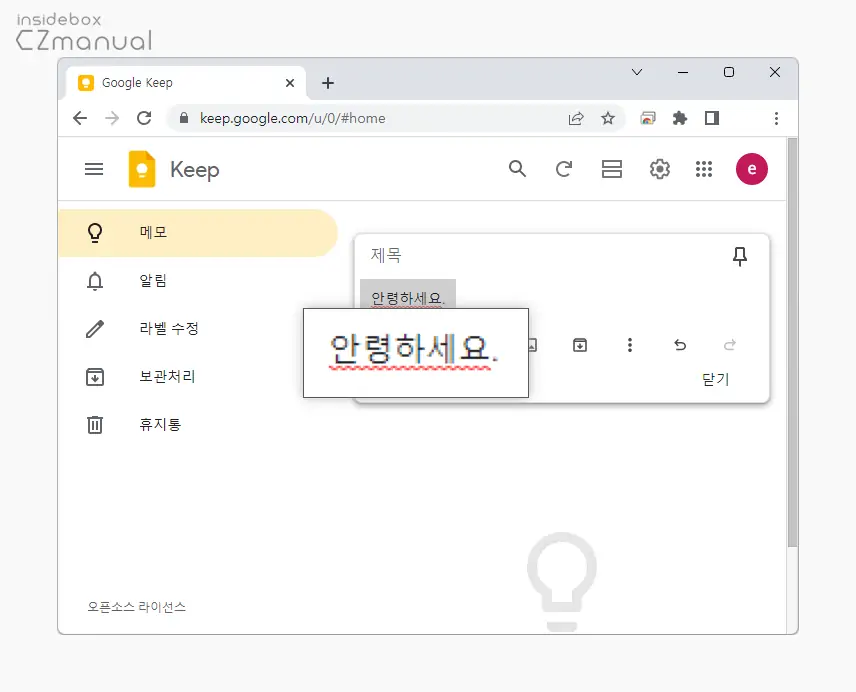
통상적으로 구글 Keep 과 같이 에디터 기능이 있는 대부분의 서비스들은 맞춤법 검사를 지원하는데 국내 업체를 통해 개발되고 배포되는 서비스가 아니라면 한글을 정확하게 체크하지 못하는 것이 일반적으로 반쪽 짜리 기능이기에 모두 비활성화 해두고 있습니다.
구글 Keep 에서도 자동으로 맞춤법 검사가 활성화 되어 있고 이로 인해 오류가 있는 단어에는 빨간줄이 표시되어 맞춤법 검사를 끄려고 보면 관련 메뉴 찾을 수 없어 난감할 수 있습니다.
그래서 오늘은 구글 Keep에서 맞춤법 검사 및 빨간줄 끄는 방법에 대해서 알아 봅니다.
튜토리얼 환경 : Chrome, 윈도우11
Keep 자체 설정 확인
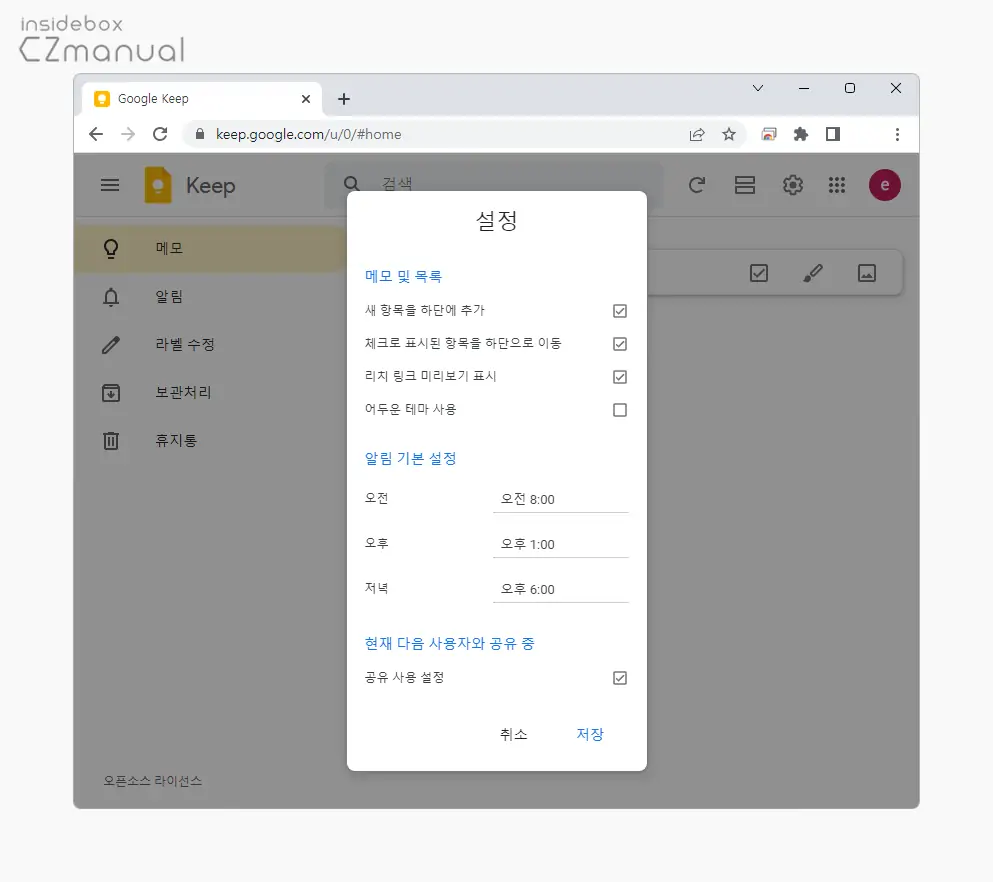
구글 Keep 으로 이동 후 우측 상단의 설정 아이콘 ![]() 을 클릭하면 구글 킵 설정을 확인 할 수 있는데 해당 설정에 보면 맞춤법 검사를 켜거나 끄는 메뉴가 보이지 않습니다.
을 클릭하면 구글 킵 설정을 확인 할 수 있는데 해당 설정에 보면 맞춤법 검사를 켜거나 끄는 메뉴가 보이지 않습니다.
Keep 맞춤법 검사 끄기
Keep 맞춤법 검사는 자체 설정 메뉴가 아닌 크롬 브라우저의 언어 설정을 통해 진행해야 합니다.
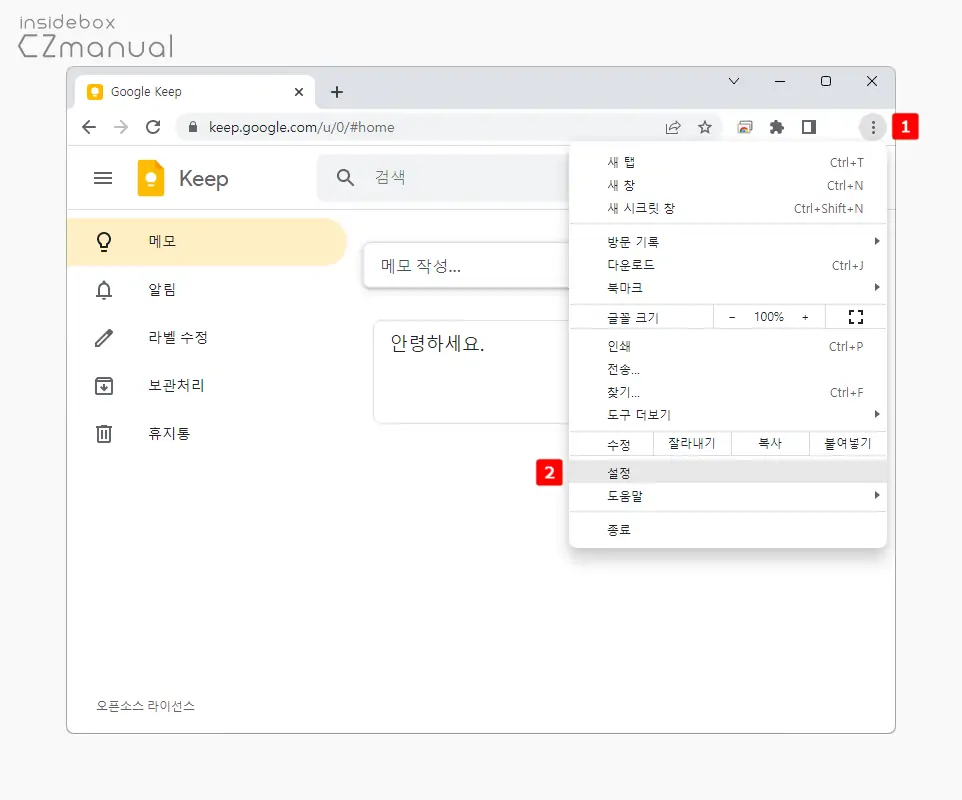
- 브라우저 우측 상단의 Chrome 맞춤설정 및 제어 아이콘
 을 클릭 해 메뉴를 확장합니다.
을 클릭 해 메뉴를 확장합니다. - 메뉴에서 설정 을 클릭합니다.
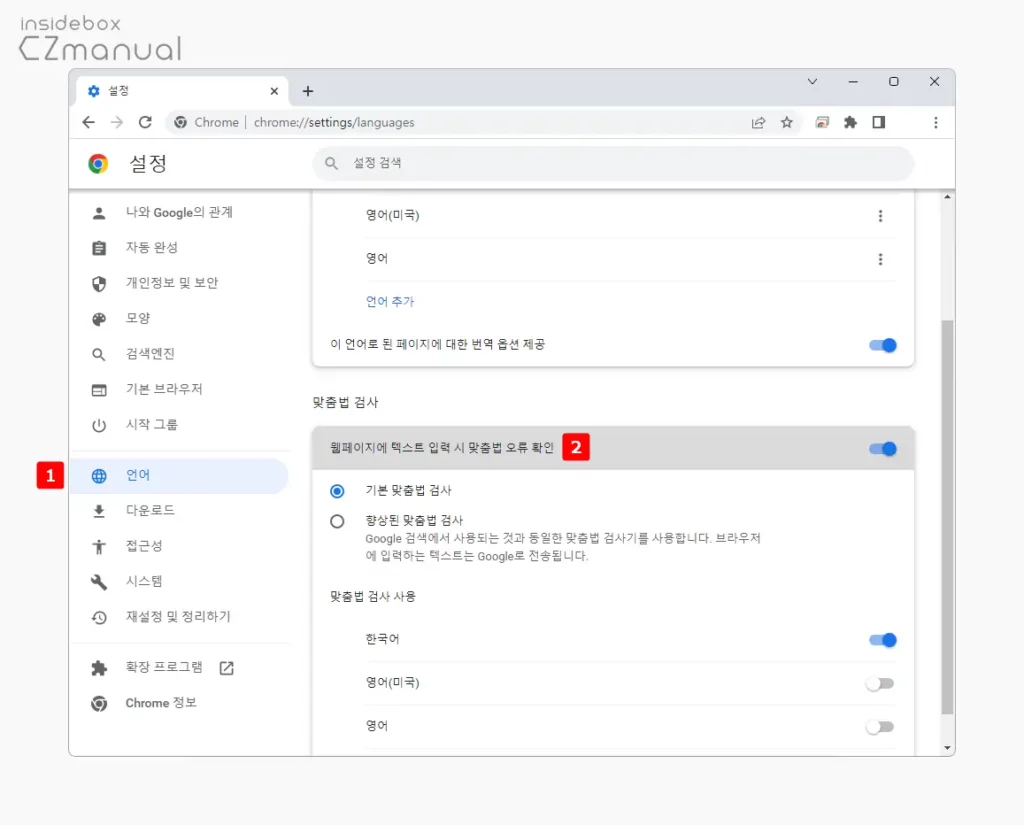
- 좌측 사이드 바의 탭을 언어 로 이동 하면 맞춤법 검사 섹션에서 웹페이지에 텍스트 입력 시 맞춤법 오류 확인 메뉴 를 찾을 수 있습니다.
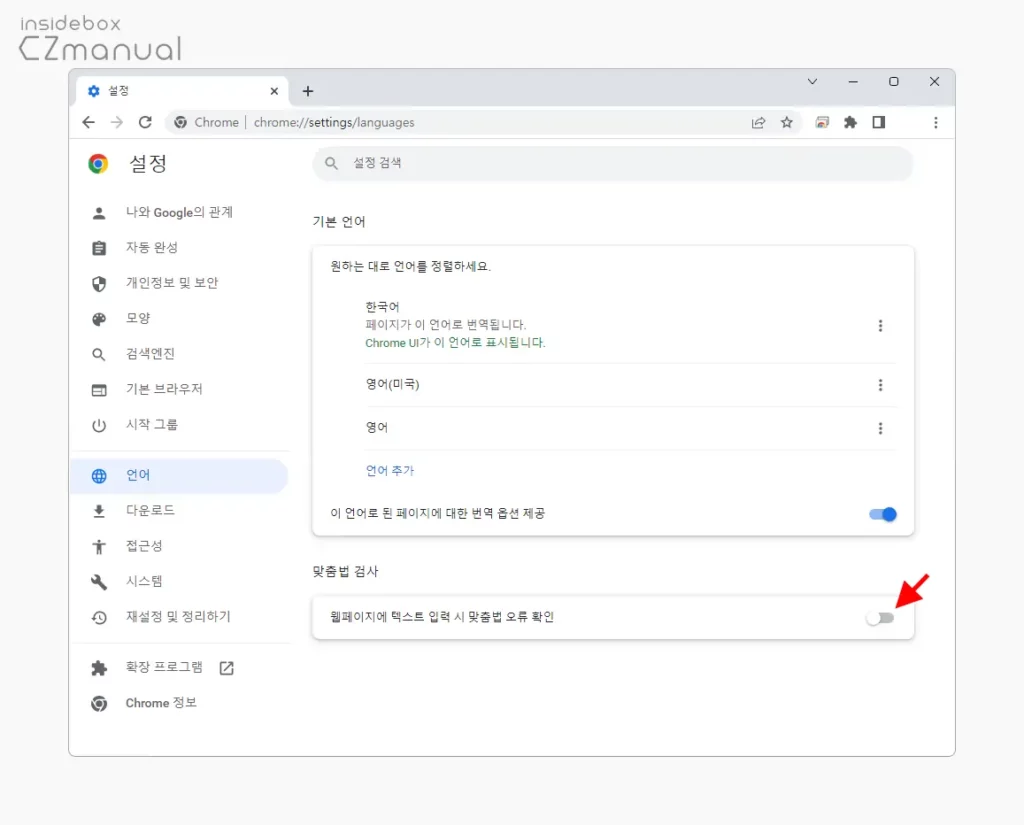
- 웹페이지에 텍스트 입력 시 맞춤법 오류 확인의 토글 스위치를 좌측 방향으로 이동 해 비활성화 합니다.
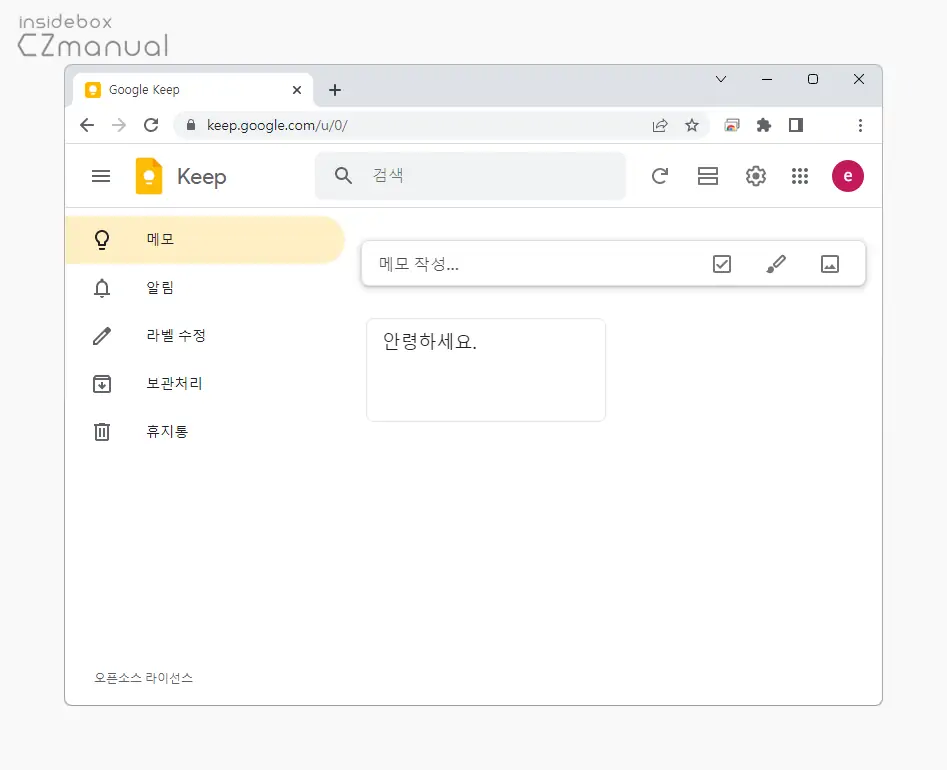
- 맞춤법 검사가 해제 되어 구글 Keep 에 표시 되던 빨간줄도 보이지 않게 됩니다.
마무리
오늘 포스트에서는 구글 Keep에서 맞춤법 검사 및 빨간줄 끄는 방법에 대해 알아 보았습니다.
맞춤법 검사는 브라우저 설정 내용의 적용을 받는 것으로 브라우저 설정에서 맞춤법 관련 옵션을 변경하면 되는 것 이었습니다.
크롬 과 Keep 이 모두 구글 서비스 인 것을 감안 해 볼 때 언어 설정으로 이동 할 수 있는 메뉴의 링크나 설명 등을 표기해 둔 다면 좋지 않을까 하는 아쉬움이 드는 부분입니다.
